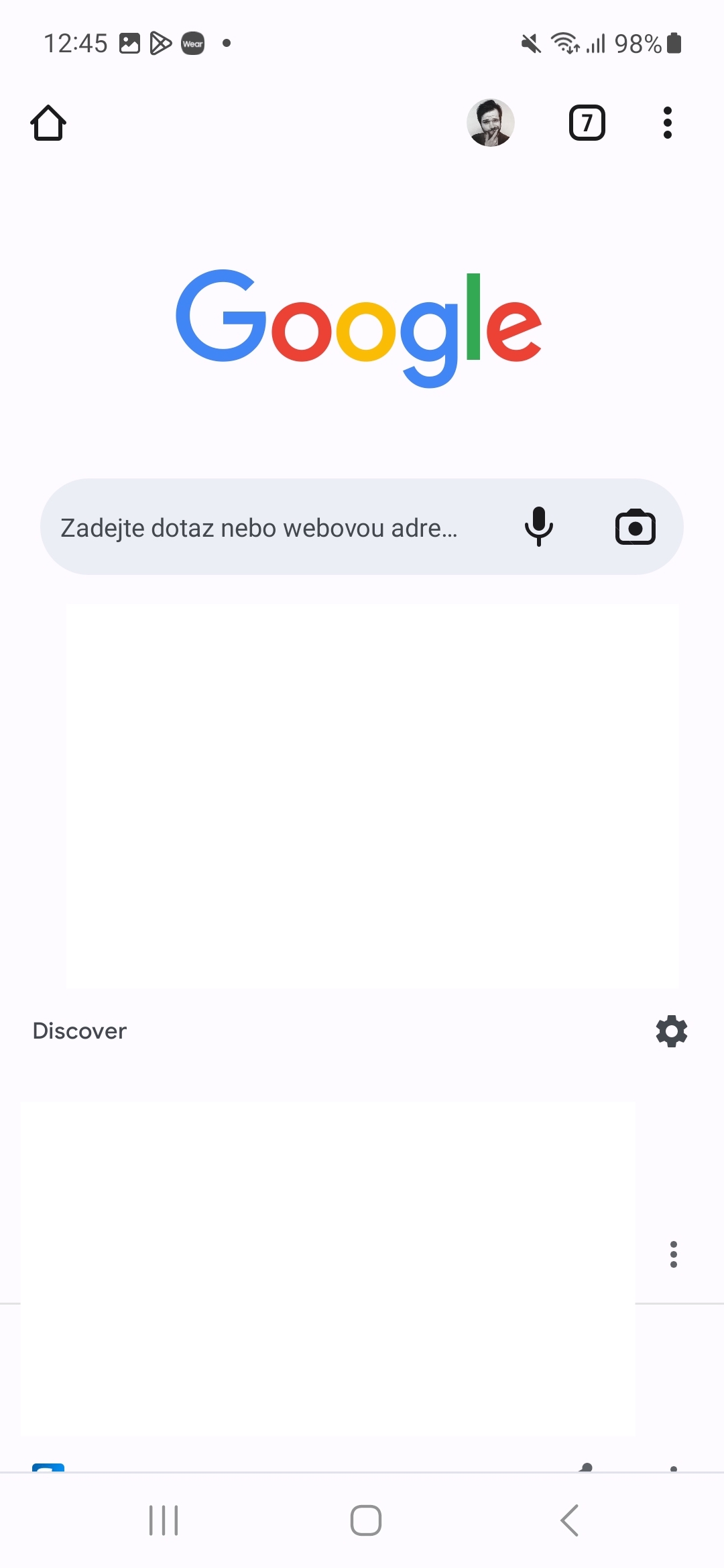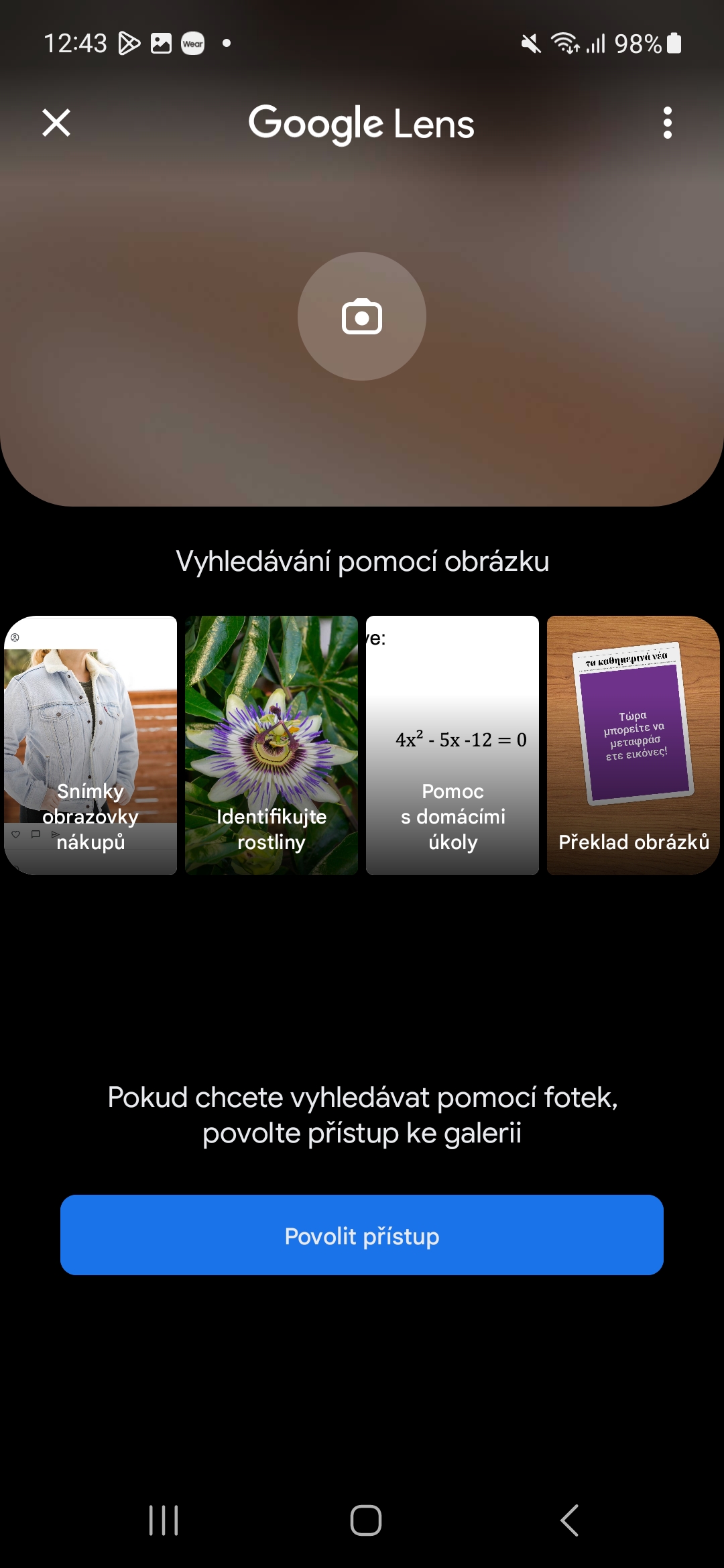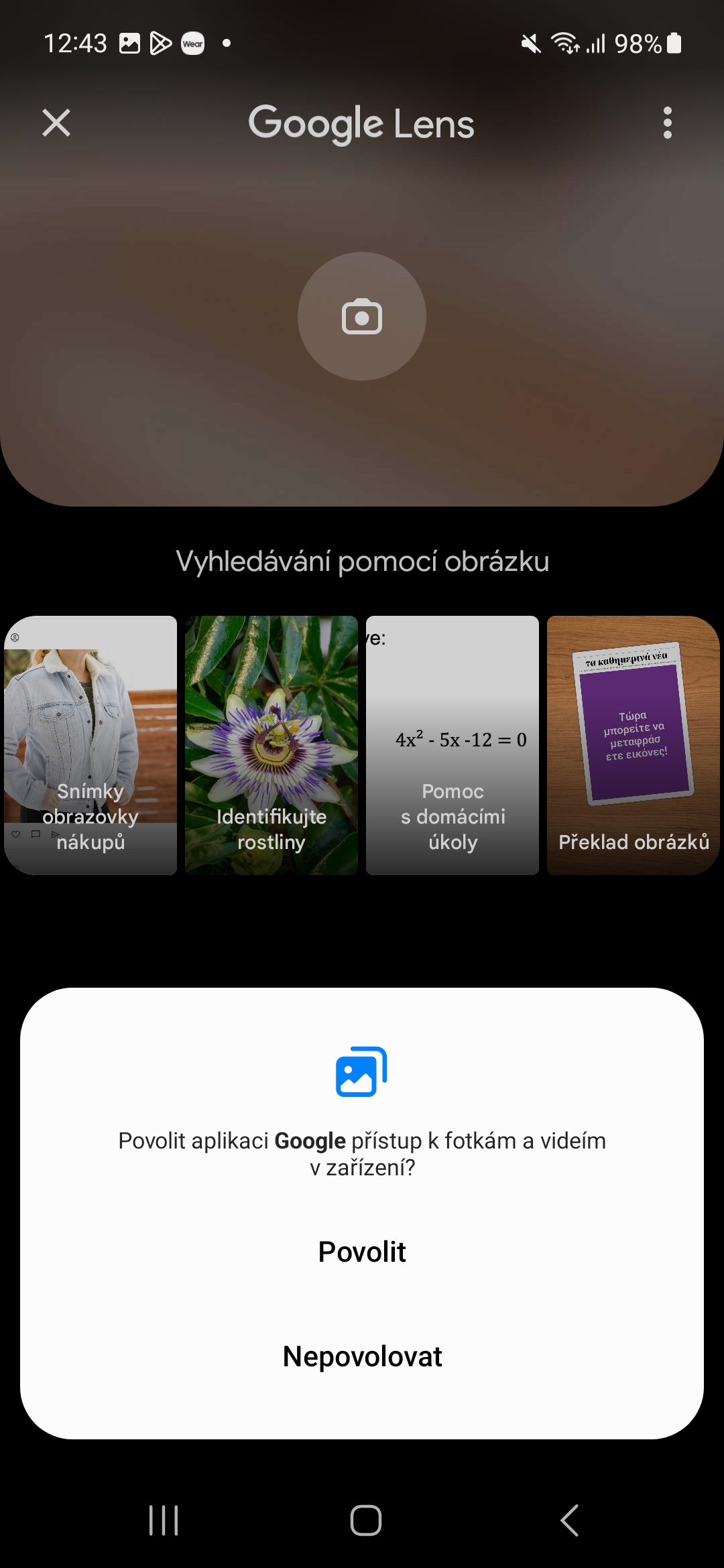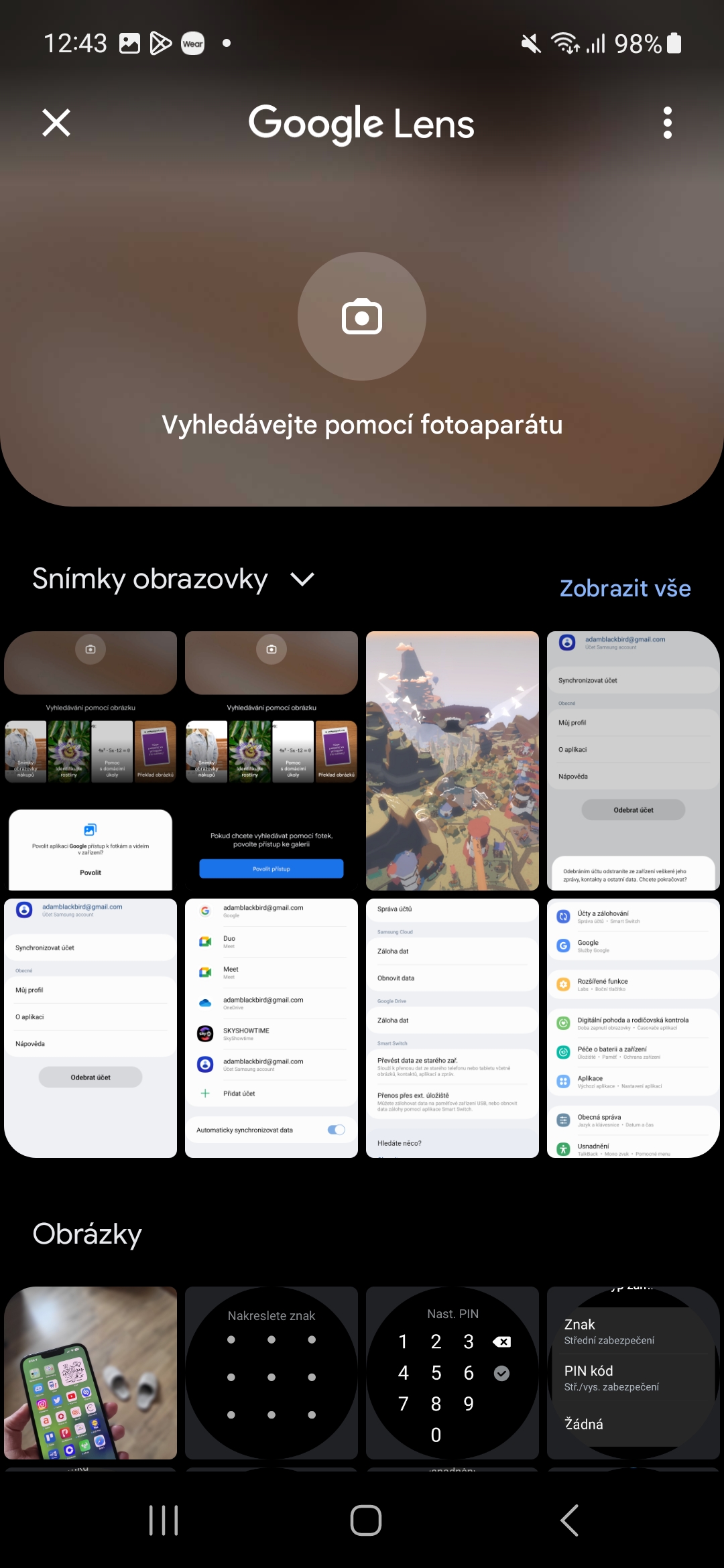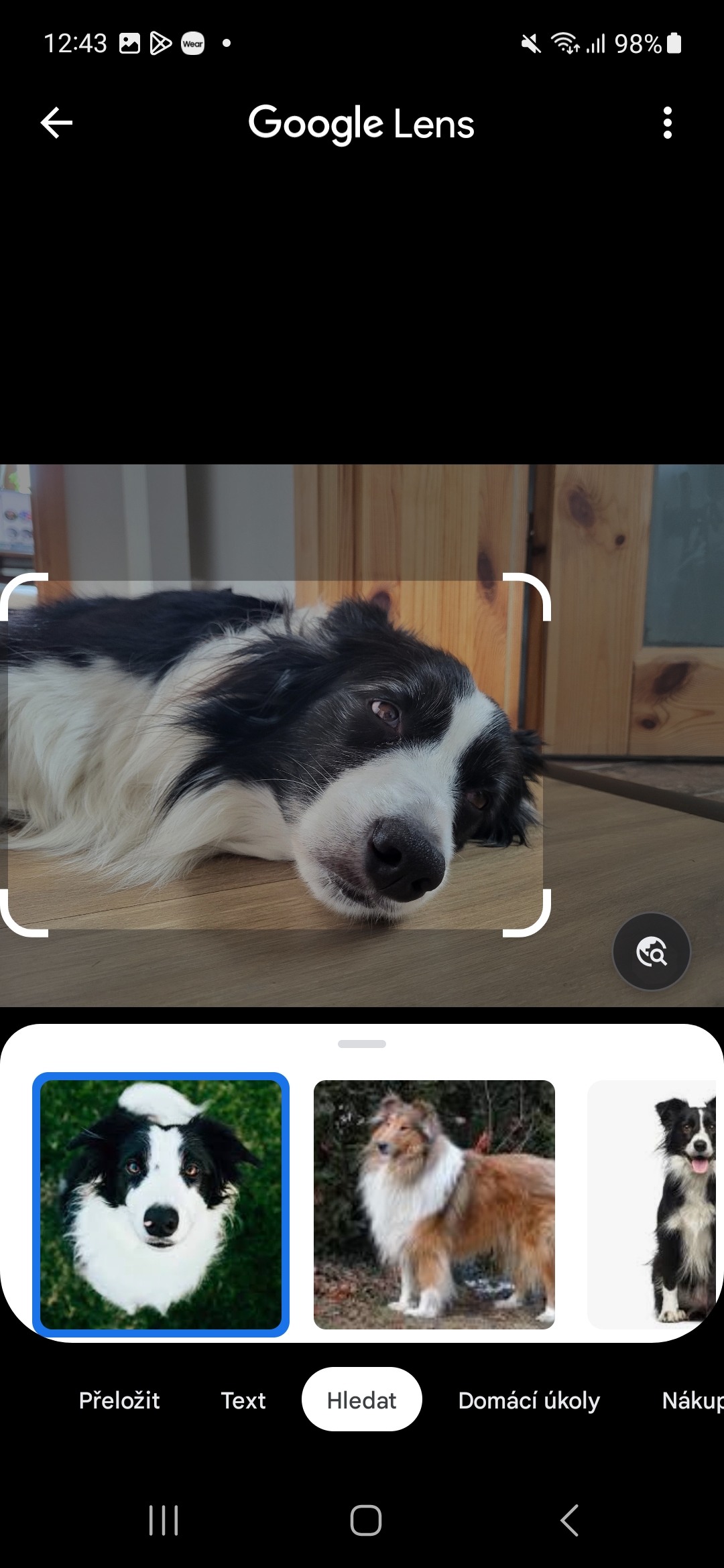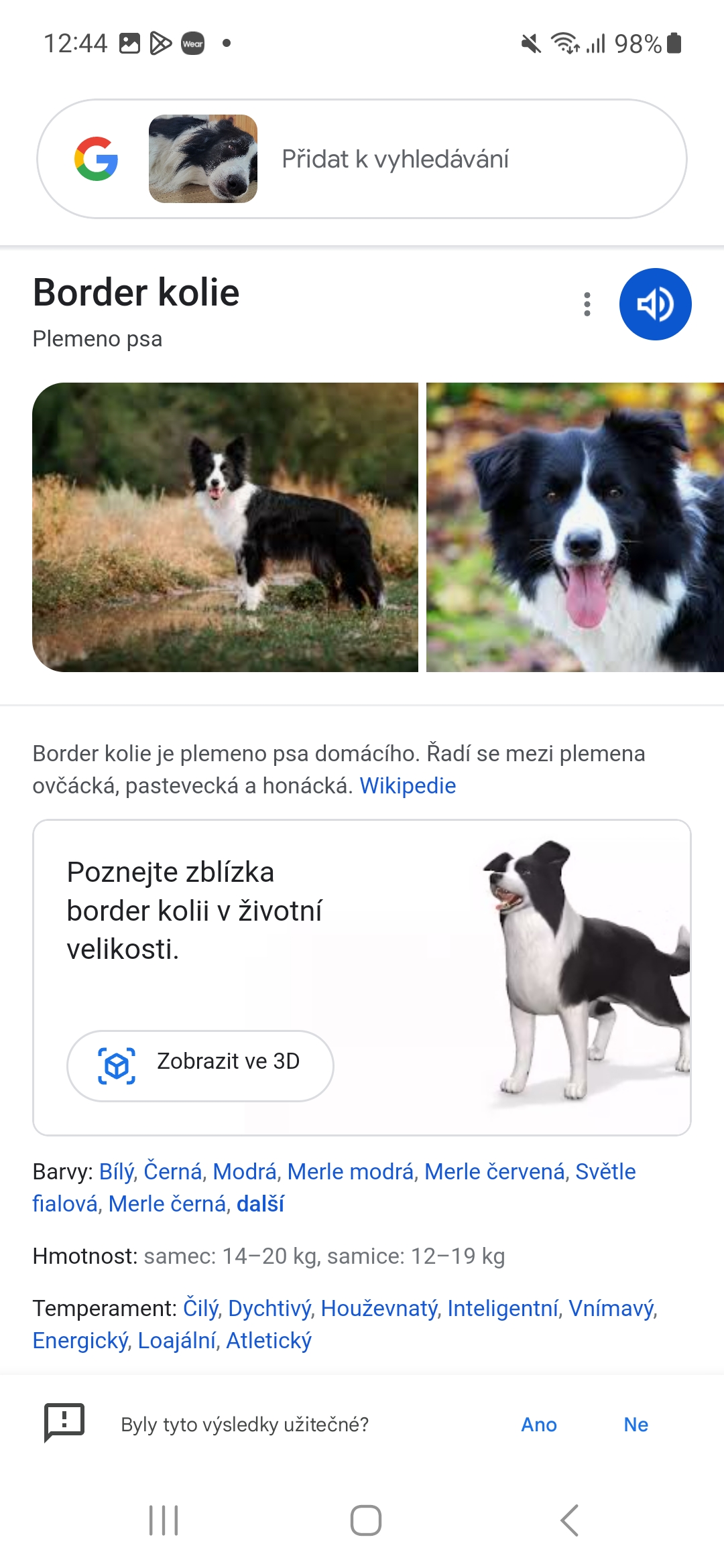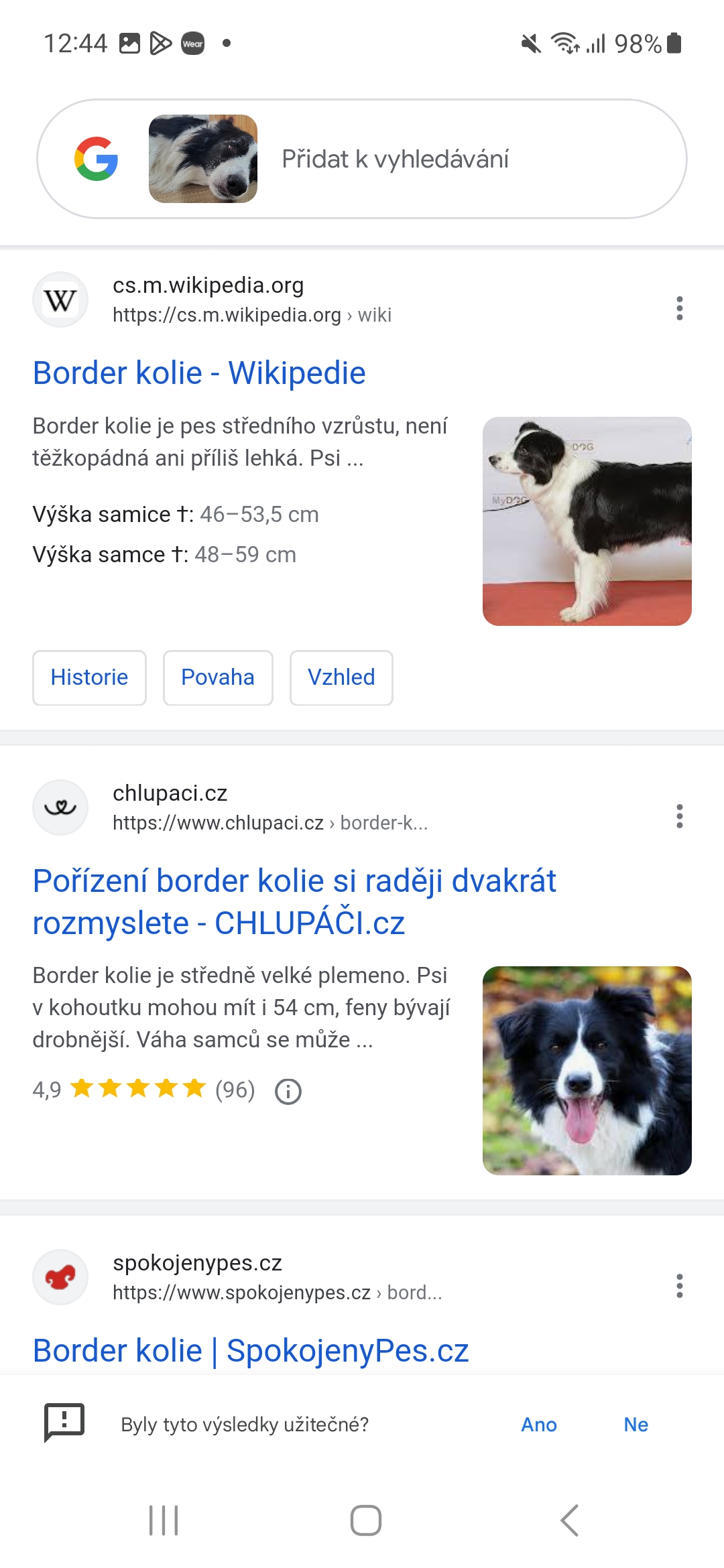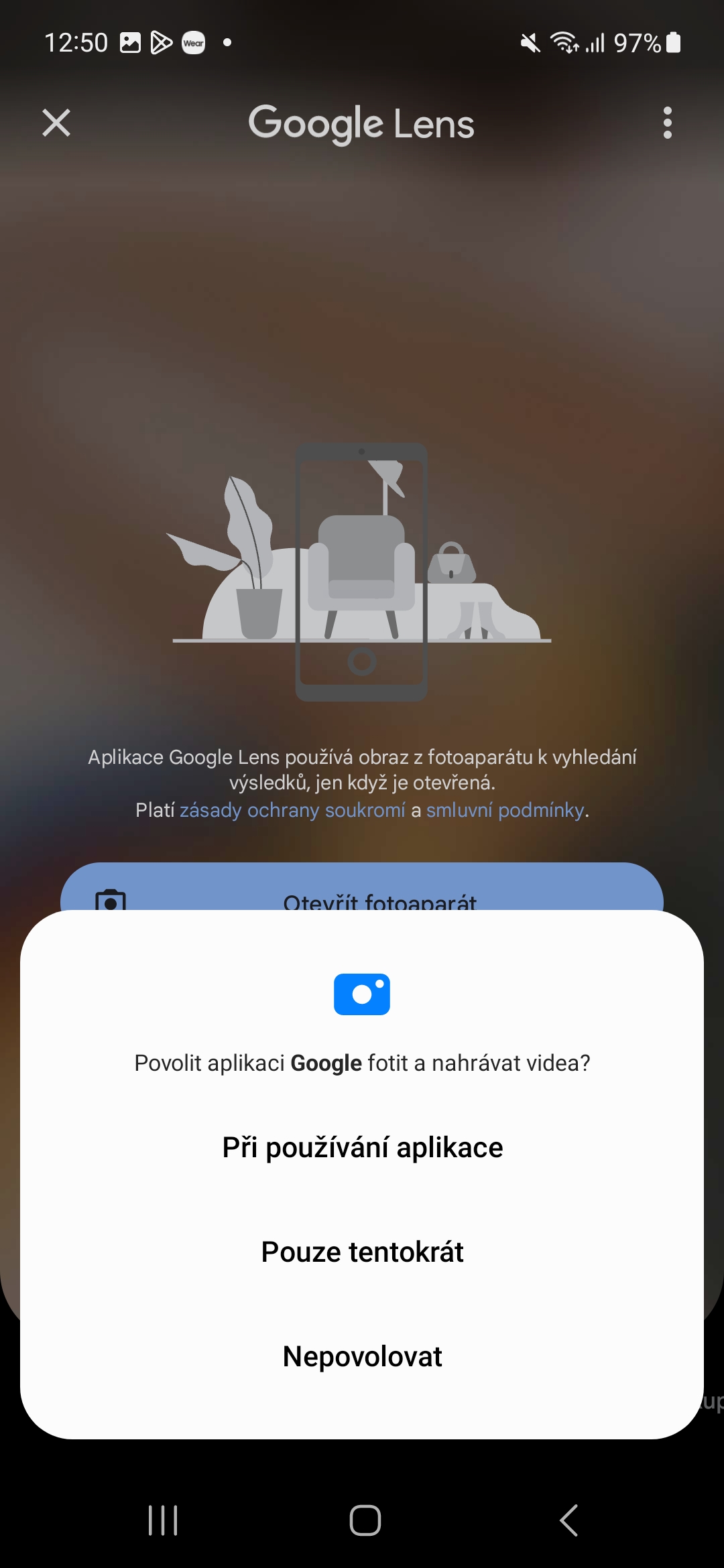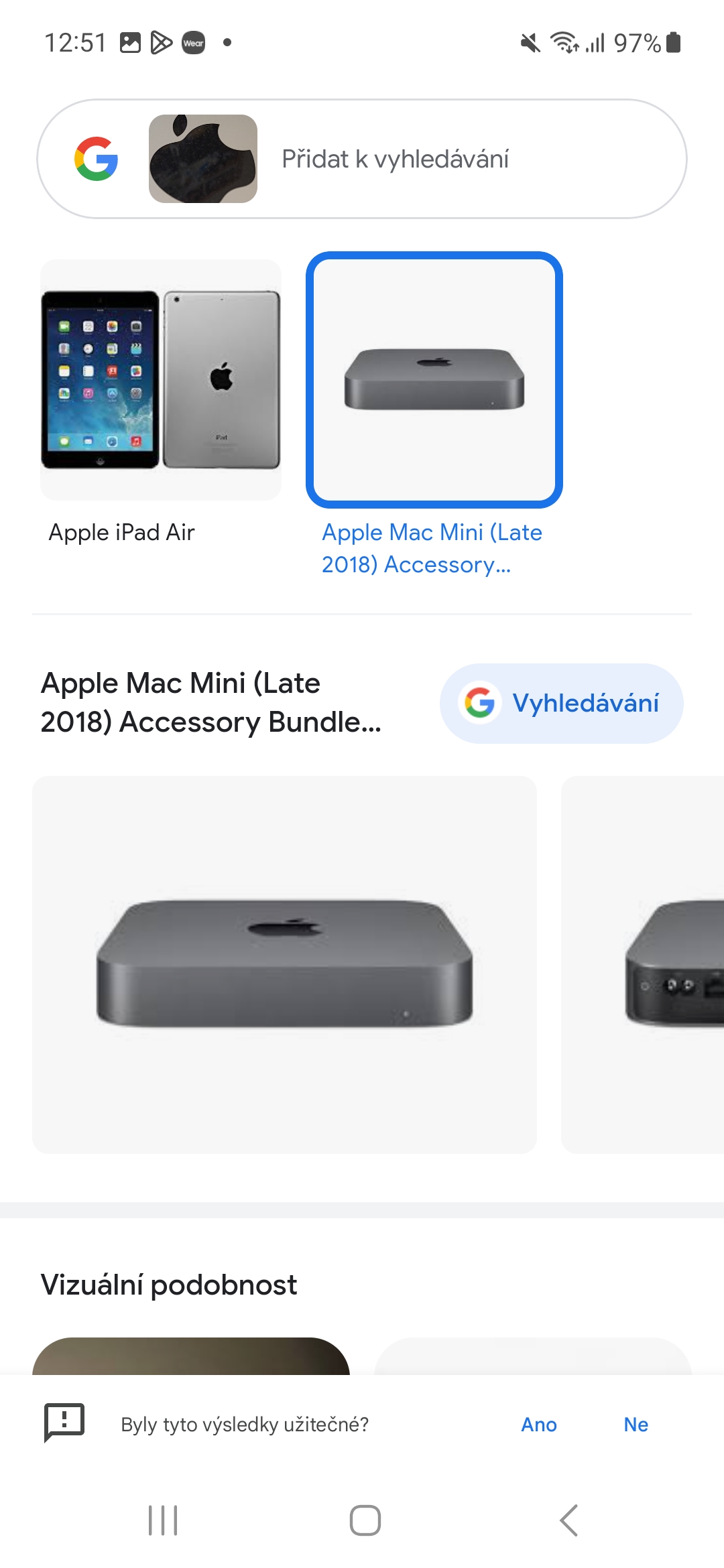אַרייַן טעקסט איז מאל ומנייטיק טידיאַס, און אַ בילד איז אָפט ווערט אַ טויזנט ווערטער. ווי צו זוכן מיט בילדער אויף Samsung קענען דאָך זיין געטאן אין פילע וועגן, אָבער מיר וועלן ווייַזן איר טאָמער די סימפּלאַסט און אויבן אַלע פּראָווען.
פון קורס, סאַמסונג דעוויסעס זענען ענג טייד צו די Google יקאָוסיסטאַם. דער איינער אויך אָפפערס די Google Lens פונקציע, וואָס קענען דערקענען די סצענע אין אַ בילד אָדער פאָטאָ און דערנאָך פאָרשטעלן איר זוכן רעזולטאַטן באזירט אויף עס. פון קורס, מיט אַי קומען אין, עס איז גאַנץ מעגלעך אַז דער גאנצער פּראָצעס וועט זיין אפילו פאַסטער, אפילו אויב עס איז נאָר אַ ענין פון אַ ביסל קליקס איצט.
איר קען זיין אינטערעסירט אין

ווי אזוי צו Androidאיר זוכן ניצן בילדער
דער יסוד פון אַלץ איז די Google קראָום אַפּלאַקיישאַן. אויב איר טאָן ניט האָבן עס אויף דיין טעלעפאָן, איר קענען ינסטאַלירן דעם זוכן מאָטאָר פֿון Google פּלייַ דאָ. נאָך עפן די אַפּלאַקיישאַן, אַלע איר האָבן צו טאָן איז סעלעקטירן דעם אַפּאַראַט סימבאָל אין די זוכן פעלד. נאָך צושטימען צו אַקסעס, איר קענען אויסקלייַבן אַ פאָטאָ אָדער בילד פון דיין גאַלעריע, אויב איר צאַפּן אין די שפּיץ קעסטל, איר קענען זוכן גלייך דורך די אַפּאַראַט. איר שטענדיק נאָר האָבן צו נעמען אַ בילד מיט די צינגל.
אַז ס פּראַקטאַקלי אַלע. דאָס איז ווייַל קראָום וועט גלייך פאָרשלאָגן איר וואָס עס דערקענט אין די בילד און פאָרשלאָגן איר זוכן רעזולטאַטן פֿאַר עס. עס איז נוציק ניט בלויז אויב איר טאָן נישט וועלן צו אַרייַן טעקסט, אָבער אויך אויב איר טאָן ניט וויסן עפּעס און ווילן צו ידענטיפיצירן עס - פֿאַר בייַשפּיל, פּונקט ווי די האָדעווען פון אַ הונט, אָדער פֿאַר בייַשפּיל אַ בלום, אַ מאָנומענט, אאז"ו ו